水星无线网卡是一种可以让电脑连接无线网络的设备,为了正常使用水星无线网卡,我们需要先安装相应的驱动程序。驱动程序是一种可以让电脑识别和控制硬件的软件,本文将介绍如何下载和安装水星无线网卡驱动的步骤。

一、水星无线网卡驱动下载
1、打开浏览器,输入驱动管家网址,或者在搜索引擎中输入“驱动管家”。
2、在驱动管家网站的首页,点击“无线网卡驱动”,然后选择 “水星 Mercury”分类
3、选择对应型号的网卡驱动,点击“驱动下载”,然后选择您的操作系统,也可以选择万能网卡驱动。
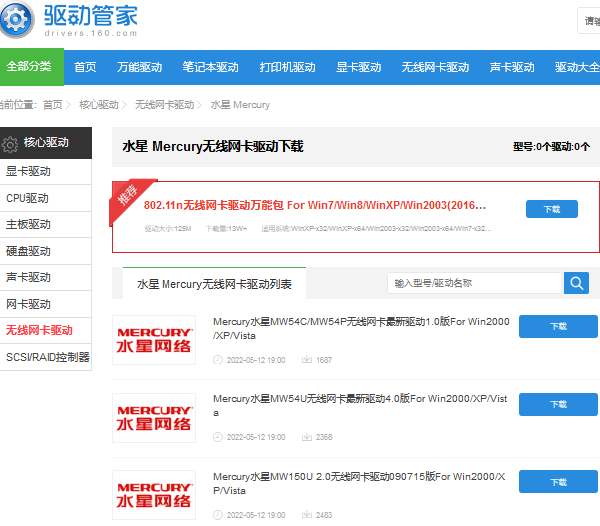
4、如果您不确定您的无线网卡型号或操作系统,您可以在电脑上查看。无线网卡型号一般在无线网卡的外壳上有标识,如MW150UM。操作系统可以在电脑的设置或控制面板中查看,或者右键点击电脑屏幕左下角的“开始”图标,选择“系统”。
5、如果不知道如何查看无线网卡型号,可以通过“驱动人生”自动识别然后匹配对应的驱动进行下载。

 好评率97%
好评率97%  下载次数:5389248
下载次数:5389248 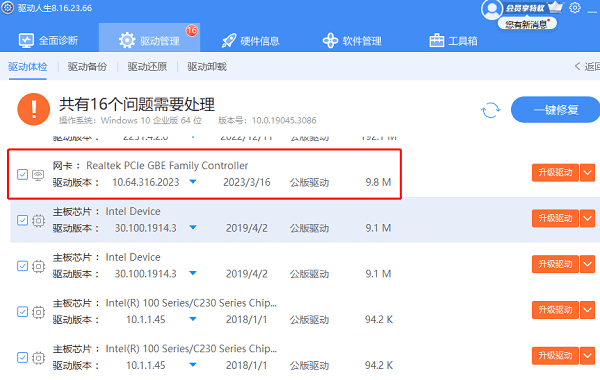
简单两步便可完成,如果不选择这种方式,那么就需要接着按照下面的步骤进行操作。
二、水星无线网卡驱动安装
1、找到您下载的驱动程序的压缩文件,双击打开,或者右键选择“解压到当前文件夹”。
2、在解压后的文件夹中,找到并双击“Setup.exe”文件,开始安装驱动程序。
3、在安装向导的界面中,按照提示进行操作,一般只需点击“下一步”即可。如果出现安全警告,选择“允许”或“是”。
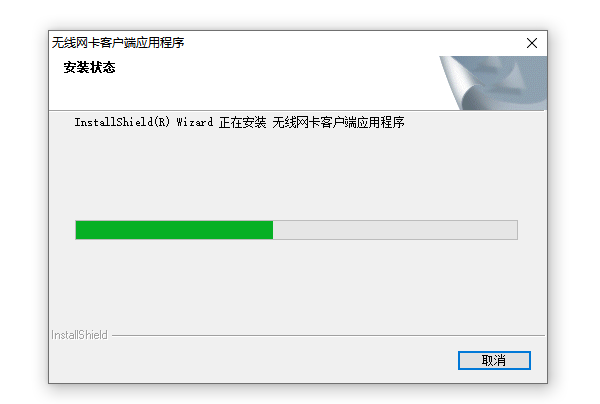
4、在安装过程中,将您的无线网卡插入电脑的USB插口,让电脑识别您的无线网卡。
5、安装完成后,点击“完成”退出安装向导。您可能需要重启电脑才能使驱动程序生效。
三、使用水星无线网卡连接无线网络
1、在电脑的任务栏右下角,点击无线网络的图标,显示可用的无线网络列表。
2、选择您想要连接的无线网络,点击“连接”。如果该无线网络需要密码,输入正确的密码,点击“下一步”。
3、等待电脑连接无线网络,如果成功,您将看到无线网络的图标变成信号强度的表示,如四个小圆点。
4、您可以打开浏览器,访问任何网站,测试您的无线网络是否正常工作。
以上就是水星无线网卡驱动下载安装步骤指南。希望对大家有所帮助。如果遇到网卡、显卡、蓝牙、声卡等驱动的相关问题都可以下载“驱动人生”进行检测修复,同时驱动人生支持驱动下载、驱动安装、驱动备份等等,可以灵活的安装驱动。



